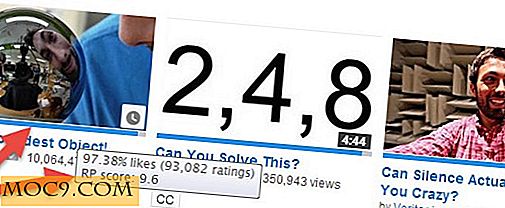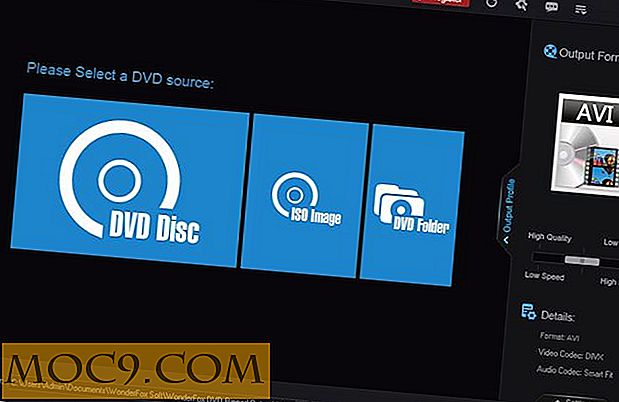Gewusst wie: Alternative Zeilenfarben in Google Tabellen
Google Tabellen bietet eine großartige Möglichkeit, Tabellen online zu erstellen. Es enthält zahlreiche Funktionen, die Ihnen das Leben erleichtern. Zum Beispiel können Sie Tabellen erstellen, die Sie mit anderen teilen können, Formeln anwenden, Styling hinzufügen und viele andere Dinge tun.
Es hat zwar alle Formatierungswerkzeuge, mit denen Sie Ihre Blätter formatieren können, aber die einzige Sache, die ich darin nicht gefunden habe, war die Funktion, mit der Sie abwechselnde Zeilenfarben anwenden können. Auf diese Weise können Sie eine Farbe für eine gerade Reihe und dann eine andere Farbe für die ungerade Reihe haben. Es hilft Ihnen, Tabellen einfacher zu lesen, und es hilft den Blättern, in Bezug auf das Aussehen gut auszusehen.
Da die Funktion standardmäßig nicht verfügbar ist, könnte dies möglicherweise nicht möglich sein. Aber warten Sie - Sie haben eine Möglichkeit, es mit bedingter Formatierung und ein paar Formeln zu tun.
Alternative Zeilenfarben in Google Tabellen
1. Öffnen Sie einen Webbrowser auf Ihrem Computer und wechseln Sie zur Google Tabellen-Website. Melden Sie sich in Ihrem Google-Konto an, wenn Sie nicht bereits angemeldet sind.
Nachdem Sie sich angemeldet haben, erstellen Sie eine neue Tabelle, indem Sie im Abschnitt "Eine neue Tabelle starten" auf "Leer" klicken. Es erstellt eine neue Tabelle in Ihrem Google-Konto.

2. Wenn die neue leere Tabelle geöffnet wird, klicken Sie oben auf das Menü "Format" und wählen Sie die Option "Bedingte Formatierung ...", wie unten gezeigt. Es wird die Formatierung abhängig von den gegebenen Bedingungen Ihrer Tabelle anwenden.

3. Ein neues Fenster sollte auf der rechten Seite mit dem Titel "Bedingte Formatierungsregeln" geöffnet werden. Hier müssen Sie die Bedingungen für die Formatierung angeben, die Sie auf Ihre Tabelle anwenden.

In die Eingabefelder sollten Sie folgende Angaben eingeben:
Auf Bereich anwenden - Wählen Sie die Zellen aus, auf die Sie die alternativen Zeilenfarben anwenden möchten. Klicken Sie darauf und es können Sie die Zellen in der Tabelle auswählen, oder Sie können die Werte manuell eingeben.
Zellen formatieren wenn - Mit dieser Option können Sie auswählen, wann die angegebenen Zellen mit den von Ihnen gewählten Formatierungseinstellungen formatiert werden sollen. Wählen Sie im angezeigten Dropdown-Menü die Option "Benutzerdefinierte Formel ist".
Wert oder Formel - geben =ISEVEN(ROW()) in dieses Feld =ISEVEN(ROW()) ein. Es weist die Kalkulationstabelle an, nur die ausgewählte Formatierung anzuwenden, wenn die Zeile gerade ist.
Formatierungsstil - Wählen Sie den Formatierungsstil, den Sie auf die Zellen anwenden möchten. Sie können den Standardwert beibehalten, wenn Sie ihn nicht ändern möchten.
Klicken Sie unten auf "Fertig", um die Einstellungen zu speichern.
4. Sie sollten nun die angegebene Formatierung für die Zellen in der Tabelle sehen können.

5. Sie haben die ausgewählte Farbe erfolgreich auf die geraden Zeilen angewendet und müssen dies jetzt für die ungeraden Zeilen tun. Klicken Sie dazu auf "Eine weitere Regel hinzufügen" im selben Fenster auf der rechten Bildschirmseite, und Sie können nun eine weitere Regel für die bedingte Formatierung hinzufügen.

6. Es erscheinen wieder die gleichen Einstellungsfelder, die Sie ausfüllen können. Diesmal müssen Sie die Formel und den Stil ändern, wie unten gezeigt.

Benutzerdefinierte Formel - =ISODD(ROW()) und wendet die ausgewählten Einstellungen nur auf die ungeraden Zeilen in der Tabelle an.
Formatierungsstil - Wählen Sie eine Farbe aus, die Sie auf die ungeraden Zeilen in Ihrer Tabelle anwenden möchten. Stellen Sie sicher, dass Sie eine andere Farbe wählen als die, die Sie oben gewählt haben, oder es wird alles gleich aussehen.
Klicken Sie auf "Fertig", um die Regel zu speichern.
7. Das Ergebnis sollte sofort sein, und das Folgende ist, wie es in meinem Fall aussieht.

Fazit
Wenn Sie Stil haben und das Lesen Ihrer Tabellen vereinfachen möchten, können Sie wie oben gezeigt alternative Zeilenfarben in Google Tabellen verwenden.
Lassen Sie uns wissen, welche Farbkombination Sie für Ihre Blätter verwendet haben!




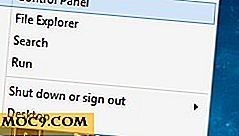
![Wiederherstellen des RSS-Feed-Symbols in Firefox [Quick Tips]](http://moc9.com/img/firefox-customize-toolbar.jpg)